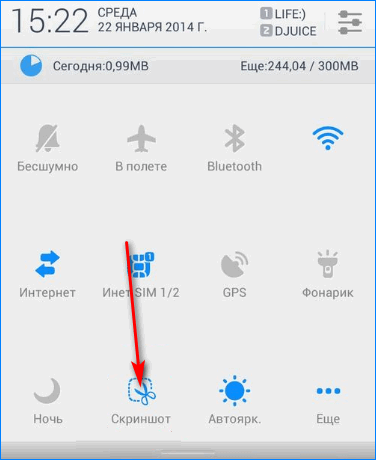Как сделать скриншот леново таб
Как сделать скриншот на планшете Леново
Всего существует несколько способов, как сделать скриншот на планшете Леново – выбор зависит от версии операционной системы и модели гаджета. Существуют как стандартные, так и необычные методы сделать снимок дисплея. При этом способы могут работать как на планшетах компании Lenovo, так и на смартфонах от этого производителя.
Создание скриншота на планшете Lenovo
Снимок экрана может понадобиться для многих задач, начиная сохранением онлайн-чека и заканчивая пересылки снимков диалога из социальной сети. Во всех современных гаджетах предусмотрена возможность сделать скриншот и девайсы от Леново не исключение. Как и на других планшетах, можно использовать стандартную комбинацию из двух кнопок: «Выключение» + «Уменьшить громкость». Нажав на эти клавиши, удерживайте их до появления надписи «Сохранение снимка экрана…». Если данное сообщение не выскакивает, придется попробовать другие способы заскринить дисплей планшета.
Способ 1: Верхнее меню
Бывает, что стандартная комбинация двух кнопок не помогает, в этом случае можно воспользоваться верхним меню, которые также называется «шторкой. Проведите подушечкой пальца по экран, сверху вниз, так чтобы выскочила «шторка» со значками настроек и инструментов. Например, в этом меню находится включение функций «Wi-Fi», «Мобильных сетей», «Режим полета», «Фонарик». Среди них найдите кнопку «Сделать скриншот» или «Снимок экрана», после чего нажмите на него.
На некоторых моделях меню с кнопкой снимка можно открыть зажав кнопку питания на 3 секунды. Сделанный скриншот экрана на lenovo сохранится в галерее, на памяти телефона, при условии, что есть доступный свободный объем.
Внимание! Если данная кнопка отсутствуют в меню «шторки», то необходимо настроить его в разделе «Управление переключателями» или в настройках «Меню общего доступа».
Это можно сделать в параметрах устройства.
Способ 2: Приложения
Как и для компьютера, на телефоны и планшеты Lenovo можно скачать специальные утилиты для снимка экрана. Их можно найти в официальном магазине приложений. Вот небольшая подборка утилит для создания скриншотов:
Способ 3: Жесты и движения
На некоторых планшетах Lenovo есть возможность настроить скриншот по «движению», «жесту» или «специальной кнопки». Для этого изучите соответствующие разделы в меню настроек. Но эти функции реализованы только на новых моделях гаджетов, со свежей версией операционной системы. Попробуйте два нажатия костяшкой пальца на экран или нарисуйте букву «S». Так что можно попробовать костяшкой выделить определенный участок. Эти функции доступны не на всех планшетах!
Заключение
Метод для сохранения изображения с дисплея следует выбирать согласно рекомендациям разработчика. В разных операционных системах и на различных моделях доступны свои методы. Но в любом случае, перед тем как пробовать разные способы, сначала нужно опробовать стандартный для планшетов, зажмите на 3 секунды комбинацию из двух кнопок: «Выключение» и «Уменьшить громкость».
Делаем скриншот на планшете Lenovo
Вы счастливый обладатель планшета Леново, и хотите сделать снимок экрана, но не знаете как? Тогда мы постараемся вам в этом помочь, тем более что далеко не все умеют создать скриншот на планшете. Иногда зафиксировать картинку действительно необходимо, например, если произошёл какой-то сбой в программе, надо скопировать картинку квитанции при определённых виртуальных финансовых операциях и т.п.
Но даже если человек является активным пользователем планшета, это не значит, что он разбирается в том, как зафиксировать изображение на экране. Если у вас стоит хотя бы Android четвёртой версии, то провести данную процедуру будет проще простого. Давайте разберёмся в том, как сделать скриншот на планшетах Леново. Есть несколько простых и популярных способов выполнить рассматриваемую манипуляцию.
Lenovo Tab 2
Для того чтобы создать скрин на рассматриваемом устройстве, можно использовать несколько вариантов. Вот некоторые из них.

Как видите, все варианты предельно доступны.
Lenovo Tab 3
Данный планшет вышел в продажу в конце 2016 года, потому не все пользователи разбираются, как именно на нём сделать скриншот экрана. Во многом эти способы аналогичны с предыдущим вариантом, но все же некоторые отличия есть, потому мы постараемся рассмотреть только те, которые действительно безотказны и безопасны для техники, чтобы потом, из-за неудачно сделанного скрина, не пришлось покупать новый планшет.
Если нет возможности сделать скрин на самом планшете Lenovo, можно подключить к нему клавиатуру и работать на ней. Найдите клавишу «Print Screen» и нажмите её.
5 способов делать скриншоты в Lenovo
Скриншот экрана может пригодиться во множестве ситуаций. Например, вам нужно сохранить переписку с кем-то в виде изображений, либо хочется поделиться достижением в игре и запечатлеть его.
Скрин представляет собой снимок всего, что отображено на экране, в том числе сенсорные кнопки и верхняя панель.
Для того, чтобы понять, как сделать скриншот на планшете Леново, не нужно никаких специальных знаний. Справится с этим может любой пользователь современных гаджетов.
Все способы сделать скрин на планшетах Lenovo
Существует множество способов создания скриншота на планшете Lenovo.
В этой статье я опишу пять самых простых и эффективных методов для принтскрина: с помощью сочетания физических кнопок, через верхнее меню, по нажатию на кнопку выключения, с помощью жеста и через специальное приложение.
По умолчанию сделанные снимки дисплея сохраняются в Галерее. Если Галерея на вашем Андроиде отсортирована по папкам, то для скриншотов будет автоматически создана папка “Screenshots” либо “Pictures screenshots”.
Это относится не только к таким популярным моделям, как Lenovo a3000, но и ко всем устройствам, работающим под управлением операционной системы Android.
Сочетание кнопок
Самый простой и распространенный способ создания скрина — нажатие и удерживание определенных физических кнопок.
Он актуален как для владельцев планшетных компьютеров, так и для пользователей смартфонов.
Шторка меню
Все последние версии операционной системы Андроид, поддерживают функцию создания скриншота через шторку меню.
Она проще для тех, кому неудобно зажимать две кнопки одновременно, как в предыдущем способе. Я пользуюсь именно этим способом.
Кнопка выключения
По сравнению с предыдущими двумя методами, этот способ не очень популярен, так как при неаккуратном исполнении можно перезагрузить или выключить девайс.
В современных гаджетах есть возможность делать скриншот экрана с помощью жеста. Обычно таким жестом является проведение ребром ладони слева направо или справа налево.
А в некоторых планшетах Леново можно самому выбрать один из нескольких предложенных жестов.
Приложение
Самый ультимативный способ, который подходит любому девайсу — использование соответствующего приложения. В Play Market есть несколько отличных приложений для создания скриншотов.
В них можно не только делать снимки дисплея, но и редактировать изображения, а также моментально выкладывать его в социальные сети и отправлять друзьям. Например, приложение Screen Master.
Как на планшете lenovo сделать скриншот? Простая инструкция
Часто возникают ситуации, когда нужно скинуть кому-то скриншот, запечатлевший, например, часть переписки, рабочий экран или просто красивую картинку. Не всегда можно скачать нужное изображение и скидывать в таком формате, да и не всегда это удобно. Зато знать быстрый способ как сделать скриншот на планшете леново – это всегда полезно. Этому будет посвящена сегодняшняя статья.
Скриншот (screenshot) – точное изображение того, что пользователь видит на экране.
Само слово с английского переводится как “снимок экрана”. Зачем он может понадобиться? Например, вы беседуете с другом и возникает необходимость сослаться на переписку с кем-то другим. Если вы беседуете в мессенджере, где не предусмотрена функция пересылки сообщений, задание может быть не из легких. Но узнав как сделать скриншот на lenovo, вы будете с легкостью фотографировать открытое приложение и скидывать в переписку скриншот.
Варианты
Методов создания скрина на андроиде несколько. Я предлагаю рассмотреть самые простые:
Начнем с самого простого способа
Самый простой способ еще часто называют принтскрин – по примеру скриншотов на компьютере и ноутбуке, которые делаются клавишей PrintScreen. На андроид-устройствах такой клавиши, понятное дело, нет, но фото рабочего стола тоже можно сделать нажатием клавиш, оттого и называют, по привычке, принтскрином. Но как его произвести?
Все очень просто – на разных моделях телефонов/планшетов могут быть установлены разные версии Андроид. Они разнятся в том, какими кнопками фотографируется экран. На Lenovo это делается чаще всего комбинацией клавиши включения/выключения (Power) и кнопки громкости (Volume, в нижней ее части, где уменьшение громкости – Vol-). Кнопки нужно зажать одновременно – вы услышите звук щелчка как при фотографировании. Готово! Картинку найдете в галерее либо в папке Pictures/Screenshots (может также называться Screens или как-то похоже).
Второй способ – через выпадающее верхнее меню
Второй способ – тоже несложный – все же требует произведения некоторых действий в районе настроек. Но если вы с момента покупки устройства не меняли настройки в разделе меню быстрого доступа, то вы сможете найти кнопку, что позволит сделать скрин на леново, в этом самом меню.
Оно открывается свайпом сверху (проведите пальцем сверху вниз) и содержит много разных полезных функций: подключение Wifi, Bluetooth, регулировка уровня подсветки экрана и многое другое. Среди них вы можете найти кнопку с изображением ножниц или чего-то подобного (в некоторых моделях подпись Screenshot). Ткните на нее – получите желанный снимок в папку Pictures/Screenshots.
Может быть такое, что кнопка будет отсутствовать. Зайдите в настройки – пункт “Меню быстрого доступа” или “Управление переключателями” (может находится как подпункт в “Панель уведомлений”). Не нужно бить тревогу, если кнопки для снятия фото вы не найдете – в некоторых моделях может просто-напросто отсутствовать подобная функция. С этим вы ничего не можете сделать (разве что заблаговременно спросить об этом у продавца), нужно делать скрин другими способами.
С помощью дополнительного софта
Скачать и установить программу для того, чтобы сделать снимок экрана на планшете – это несложно. Конечно, если вы можете воспользоваться кнопкой в выпадающем меню, – проще тыкать на нее. Но если у вас планшет без этой возможности либо меню забито нужными вам функциями, вместо которых вы не можете поставить другую, может помочь стороннее ПО.
Такие программы, которые делают фото экрана на планшете леново, называются скриншотеры. По подобному запросу вы можете найти кучу приложений и подобрать себе самое удобное. Несколько советов по тому, как подобрать себе софт:
Резюме
В этой статье я постарался детально описать методы создания снимка экрана. Конечно, нет возможности написать ревью о каждой программе-скриншотере, как и не получится описать все комбинации клавиш для принтскрина на разных моделях Lenovo. Так что, если у вас остались вопросы или же вы хотите дополнить статью – добро пожаловать в комментарии.
Заключение
Надеюсь наши советы помогли вам. Попробуйте выполнить универсальный алгоритм, описанный выше. До встречи на страницах сайта!
Видео-инструкция
Как сделать скриншот на Lenovo Tab 2 X30F
На планшетах Lenovo Tab 2 X30F — 2015 года выпуска, должны хорошо работать следующие способы:
| 1. Зажмите одновременно кнопки питания и уменьшения громкости. 2. Через пару секунд раздается звук затвора фотокамеры, экран моргнет и скриншот будет сделан. 3. Готовый снимок экрана сохраняется в Галерее, либо через верхнюю панель уведомлений сразу открываем картинку. |
 |
 |
 |